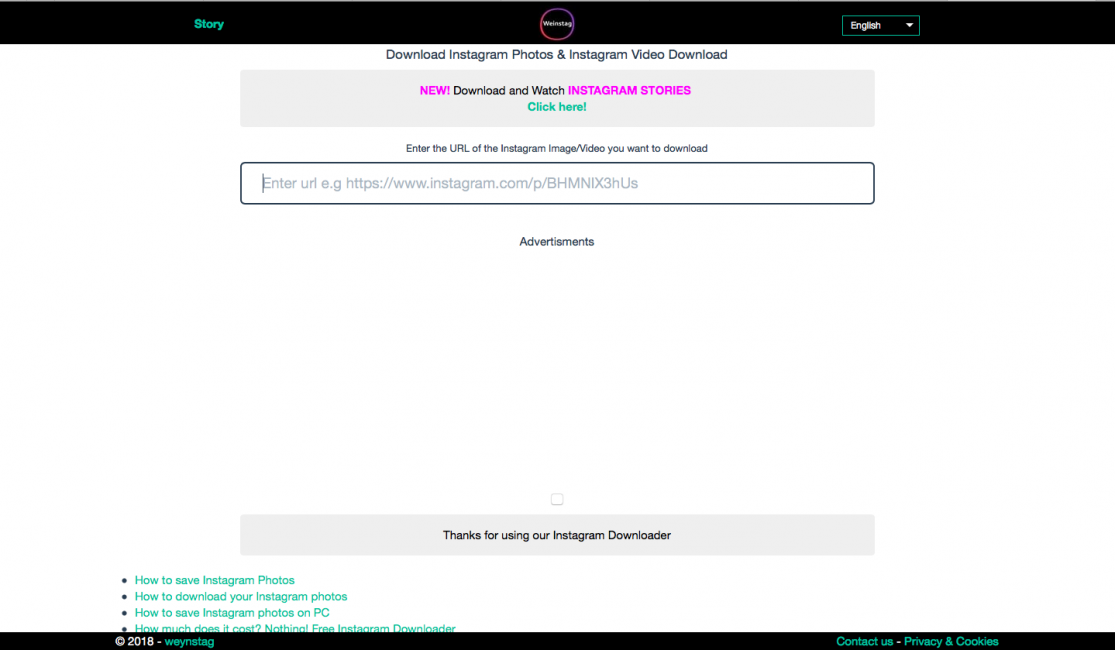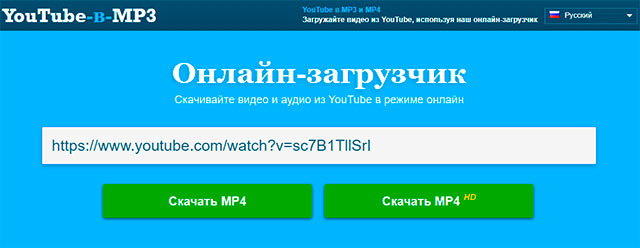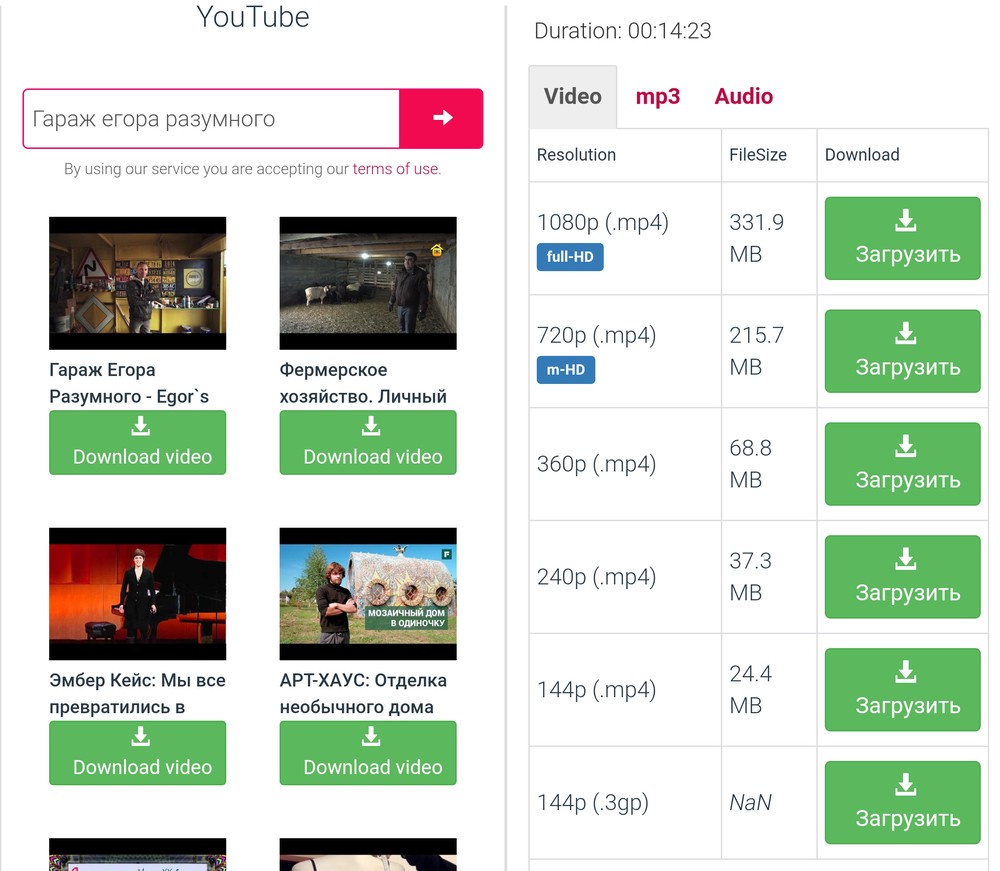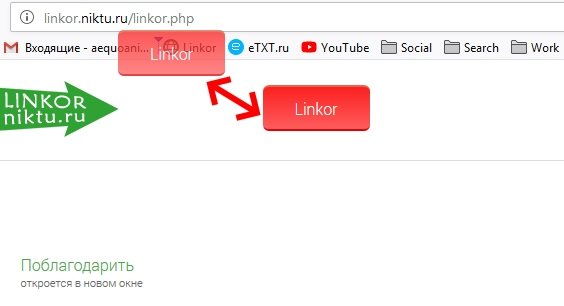Как скачать видео из инстаграма другого человека
Содержание:
- Скачиваем видеоролик через Videoder на телефон
- Расширения для скачивания видео на ПК с Инстаграм
- Онлайн-сервисы для скачивания
- Работающие способы
- Универсальные возможности мессенджера Телеграм
- Приложение для скачивания видео из Инстаграм
- Продвинутые методы – руководство
- 4K Stogram
- Как сохранить фото из Инстаграм на телефон с применением Telegram
- Онлайн сервисы для загрузки видео
- Android
- Как сохранить фото с Инстаграмма на компьютер при помощи сторонних приложений?
Скачиваем видеоролик через Videoder на телефон
Одно из наиболее популярных приложений, позволяющих сохранить видео с Инстаграма на телефон — Videoloder. Инструмент позволяет скачивать фильмы и музыку с различных сайтов. Исторически программа создавалась, чтобы помочь загрузить видео с YouTube, но сегодня его возможности расширились. Сегодня Videoder поддерживает загрузку с более чем 50 сайтов, в том числе Instagram. Загрузчик разработан в виде настольной версии для ПК и приложения на Android.
Алгоритм, как скачать видео с Instagram в Videoder:
- Откройте Videoder и нажмите на значок INstagram.
- В оболочке браузера, не выходя из Videoder, откройте видео, которое планируете загрузить на мобильное устройство. (Это можно сделать даже на залогинившись в соцсети.)
- То же самое можно сделать через стандартное приложение Instagram: нажмите на значок опций и скопируйте ссылку в появившемся меню в буфер обмена.
- После получения ссылки на видео, внизу окна в Videoder появится иконка, предлагающая сохранить видео — Download. Нажмите на нее.
- В открывшемся диалоге выберите желаемое разрешение для скачивания.
- Определите место загрузки видео и желаемую скорость сохранения. Начните загрузку, нажав на соответствующую кнопку.
- После окончания загрузки в верхней части экрана появляется уведомление. Сохраненные видео можно просмотреть, нажав на него.
Расширения для скачивания видео на ПК с Инстаграм
Еще более простым способов загрузки видео из Instagram на компьютер является использование расширений. Они представляют собой небольшую надстройку в браузере, которая добавляет кнопку скачивания на странице ролика в социальной сети. Таким образом, вам не придется исследовать код веб-страницы или переходить на сайт специализированного сервиса.
Выбор конкретного расширения будет напрямую зависеть от используемого браузера. Дело в том, что у каждой подобной программы, будь то Chrome или Mozilla есть свой магазин расширений. Поэтому надстроек, которые есть в Хроме, может не быть в Мозилле.
Для Google Chrome наилучшим вариантом расширения является «Скачать с Инстаграм». Надстройка добавляет кнопку загрузки видео на интересующей странице в Инстаграм. После нажатия на кнопку сразу же начинается процесс скачивания.
Для пользователей браузера Mozilla Firefox стоит порекомендовать «Download IG Video/Photo». Кнопка этой довольно известной утилиты будет всегда видна при веб-серфинга. А помимо загрузки роликов из Instagram, она позволяет скачивать видео в том числе с других сервисов.
Наконец, очень популярным является расширение SaveFrom.net Helper. Он тоже добавит кнопку скачивания на страницу, где располагается видеоролик, который необходимо загрузить.
Разумеется, это далеко не все расширения, которые достойны внимания. Поэтому перед тем, как выбрать наиболее подходящий вариант, рекомендуется изучить вопрос и попробовать несколько утилит.
Онлайн-сервисы для скачивания
Чтобы сохранить видеоролик из «Инстаграма» без установки дополнительного софта, я использую онлайн-сервисы в браузере. Загрузка файла осуществляется путем копирования ссылки на пост Instagram в специальное поле сайта, после чего клип скачивается в нужном формате (MP4, VMA и т.д.).
Список сервисов для загрузок:
- Dredown.
- PostGrabber.
- W3Toys.
- SaveFrom.
- InstaSaved.
Сервисы просты в использовании, окошки для добавления ссылок находятся на главных страницах.
Сохранение публикаций возможно и с помощью специальных расширений для браузеров (Opera, Chrome, Firefox и др.). Для того чтобы загрузить файл, пользователь активирует учетную запись в поисковике. Она дает доступ к магазину плагинов. Далее производится скачивание и настройка аддона Downloader for Instagram. Загрузка видео будет доступна в «Инстаграме» после нажатия на значок аддона в верхней панели браузера.
Работающие способы
Способов скачать ролик несколько. Можно использовать специальные расширения для браузера, программы для смартфонов, онлайн-сервисы и специальные ресурсы. Но не все плагины в результате оказываются функциональными и далеко не все программные продукты удобными в использовании. Внимания заслуживают только проверенные способы загрузки медиа контента на телефон. О них и стоит поговорить.
Приложения для операционных систем Android и iOS
- Video Downloader;
- Save and Repost for Instagram;
- Social Video Downloader;
- Inst Download;
- FastSave for Instagram;
- Repost for Instagram и специальная программа Regrammer (приложения для ОС iOS);
- SaveIG (подходит для ОС iOS);
- InsSave (программный продукт для ОС iOS);
- Save Pro for Instagram (рассчитан на гаджеты под управлением ОС iOS).
Приложения для мобильных телефонов есть в Google Play и App Story. Доступны для скачивания бесплатно. Выбрать можно любое. Принцип скачивания видео с Инстаграм на телефон у всех приблизительно одинаковый. Ниже приведена инструкция для мобильного приложения «Inst Download»:
- Войти в аккаунт;
- Найти нужный видео объект;
- Нажать на меню «…»;
- Из списка выбрать «Скопировать ссылку»;
- Открыть установленное приложение и вставить ссылку в поле;
- Нажать кнопку «Скачать» (в английской версии программного продукта «Download»).
Установка всех перечисленных программ стандартная. При работе с одними копирование адреса объекта в приложение будет автоматическим после нажатия «Скопировать ссылку», в других — добавлять ссылку придется вручную. Процесс скачивания занимает 10-20 секунд.
Работающие онлайн сервисы для сохранения видеофайлов
Первый способ загрузки данных на смартфон подойдет тем, кто часто сохраняет интересные ролики и фото. Если же процедура проводится не более 3-5 раз в месяц, разумнее не загружать память гаджета и воспользоваться готовыми онлайн ресурсами. В хорошем качестве скачать видео с Инстаграма на телефон можно при помощи:
- instagrab.ru — русскоязычный сервис;
- instaoffline.net — англоязычный ресурс.
Алгоритм использования обоих сайтов будет одинаков. Нужно выполнить вход в аккаунт, найти интересный видеоролик и сохранить его адрес (нажав на меню «…»). Открыть ресурс и вставить в чистое поле на странице скопированную ссылку. Нажать «Скачать файл» или «Download».
Сервис IFTTT
Очень удобный и практичный способ сохранять интересные ролики продолжительностью до 30 Мб (файлы больших объемов скачать этим методом не получится). Единственный его недостаток — трудоемкая подготовка.Преимущества — надежное хранение данных в учетной записи Dropbox, автоматическое скачивание данных при нажатии на Like, доступ к видео даже после его удаления из Инстаграм и пр. Если процедуру подготовки пройти правильно, то при сохранении объектов не нужно будет больше проводить никаких манипуляций.
Алгоритм работы с IFTTT:
- Войти в аккаунт IFTTT;
- В меню сервиса выполнить соединение всех аккаунтов — Dropbox и Инстаграм с IFTTT;
- Добавить рецепт, нажав на кнопку «Add»;
- Войти в Инстаграмм;
- Выбрать интересный видеофайл и поставить ему Like.
Объект сохранен. Он будет автоматически помещен в папку «Videos I Like» в Dropbox. Отсюда он скачивается на карту памяти смартфона и просто просматривать онлайн. Преимущество этого способа загрузки в том, что аккаунт хранилища легко открывается и на ПК. Если места больше нет, файлы сохраняются на диск компьютера, просто войдя в личный кабинет Dropbox с браузера на ПК.
Все описанные способы безопасны. Использовать можно любой, но если скачивать видео с instagram приходится нечасто, то лучше выбрать онлайн сервисы. На качество сохраняемых файлов метод не влияет.
Универсальные возможности мессенджера Телеграм
Скачать видео на Android можно через популярный мессенджер Telegram.
Скачать видео напрямую в личный чат
Найдите чат «Избранное» или «Sawed Messades» (если у вас текст на английском языке). Это ваш личный чат, сохраненный в облаке, который кроме вас никто не может видеть.
Вставьте ссылку и отправьте ее себе.
Если аккаунт открыт, то видео в чате станет доступным для просмотра и пересылки. Нажмите на видео, на три точки вверху справа и сможете сохранить его на свое мобильное устройство.
Чат-бот Телеграм
Специальный бот позволяет сохранять чужие фотографии, видеозаписи и описания из поста. Работает как на установленном Телеграм, которым вы пользуетесь в телефоне, так и в любом браузере на компьютере.
- В поисковом окне Телеграм наберите Instagram Saver или instasavegrambott.
- Зайдите в чат, нажмите на кнопку Start.
- Появится инструкция, в которой описано, как работает данный чат-бот.
- Вставьте ссылку в чат-бот.
- И буквально через пару секунд видео будет прислано на телефон или компьютер.
Если необходимо сохранить видео на сам телефон или компьютер, сверху справа необходимо нажать на стрелочку (чтобы скачать на компьютер) или на три точки и выбрать «сохранить в загрузки» или «сохранить в галерею».
Как зайти в Телеграм с компьютера
Если это приложение на телефоне не установлено – им можно воспользоваться через любой браузер, как на мобильном устройстве, так и на компьютере. В браузере Opera с левой стороны уже есть иконки популярных мессенджеров. Они установлены вне зависимости от того, пользуетесь вы данными программами или нет. Кстати, в самом низу есть и значок Инстаграм. Его можно также скачать и в Яндекс.Браузере.
Перейти в Телеграм с компьютера
- Введите номер своего сотового телефона.
- Дождитесь, пока вам придет СМС с паролем.
- Введите пароль.
- Зайдите в программу Телеграм.
Программа будет выглядеть также, как и на телефоне.
Для того, чтобы скачать ролик, воспользуйтесь инструкцией выше.
Какой сервис вам понравился?
Fast Save for Instagram
11.11%
Downloader for Instagram
4.44%
Regrann 13.33%
Igrab
6.67%
DreDown
15.56%
Postgraber
17.78%
Instagrabber 4.44%
Чат бот Телеграм 26.67%
Проголосовало: 45
Приложение для скачивания видео из Инстаграм
Приложения для загрузки видео из инстаграм на телефон, как и программы, требуют установки на устройство
Если программу необходимо установить на ПК, то для установки приложения понадобиться телефон или планшет.Обратите внимание, что одни приложения работают только с операционной системой Android, а другие только с IOS
Скачивать приложения необходимо в магазине приложений Play Market и Apple Store соответственно.
QuickSave
Приложение для Android, с помощью которого вы сможете сохранять фото и видео из Инстаграм. Идеально подойдет для пользователей, у которых нет собственного аккаунта в данной социальной сети, ведь для использования приложения он не нужен.
QuickSave
Скачать в Play Market — QuickSave
FastSave for Instagram
Приложение позволяет сохранять фотографии архивом и в разрешении HD, а так же быстро делиться ими с другими пользователями. Помимо фото и видео сохраняется и вся информация о загруженном контенте. Вы будете точно знать, в какое время и каким пользователем было загружено скаченное вами видео.
FastSave for Instagram
Скачать в Play Market — FastSave for Instagram
Приложение Downloader for Instagram: Photo & Video Saver
Скачать в Play Market — Downloader for Instagram
Regrann — Repost for Instagram
Это приложение для Android не требует входа под учетной записью Инстаграм, что делает его использование быстрым, удобным и анонимным.
Regrann — Repost for Instagram
Фото из Инстаграм можно скачать в их первозданном виде, приложение не добавляет ни штампы, ни водяные знаки и при этом является полностью бесплатным.
Скачать в Play Market — Regrann — Repost for Instagram
Приложение – Загрузка и репост фото и видео в Instagram
Данное приложение имеет самую высокую оценку пользователей в Play Market из всех вышеперечисленных – 4,8. Приложение имеет удобный встроенный видеоплеер, чтобы просматривать сохраненные фотографии и видео было еще удобнее. В описании приложения дана подробная инструкция, как им пользоваться. Интерфейс простой и интуитивно понятный.
Приложение – Загрузка и репост фото и видео в Instagram
Скачать в Play Market — Загрузка и репост фото и видео в Instagram
Instdown
Instdown завершает список приложений для скачивания файлов из Инстаграма для Android.На данный момент многие пользователи жалуются на нестабильную работу приложения, но, возможно, после обновления ситуация изменится. По части функционала приложения не отличается от себе подобных и подробная инструкция использования в описании отсутствует.
instdown
Скачать в Play Market — instdown
InstaSave — Repost Photos
Приложение для пользователей IPhone, которое помогает отслеживать активность других пользователей в социальной сети Инстаграм, сохранять понравившиеся фото и видео и сравнивать снимки по количеству лайков. С его помощью вы всегда будете в курсе, какие ваши снимки больше всего нравятся пользователям. Можете сравнивать свою ленту и ленты друзей по количеству лайков, репостов и комментариев.
InstaSave Repost Photos
Скачать в App Store — InstaSave — Repost Photos
InSaver for Instagram
Приложение получило высокую оценку пользователей благодаря своей простоте. Единственный функционал приложения – скачивание фото и видео контента из Инстаграм. С завяленными функциями приложение справляется отлично.
InSaver for Instagram
Скачать в App Store — InSaver for Instagram
InstDown Video
Функционал данного приложения позволяет скачивать и обрабатывать видео прямо на вашем IPhone. Можно ускорить воспроизведение, замедлить, либо закольцевать видеоряд.
InstDown Video
Таким образом, создавать видеоролики для сторис или ленты ТикТок станет еще удобнее. Вы сможете миксовать собственные видео с материалом, скаченным из Инстаграма и удивлять друзей и подписчиков уникальным контентом.
Скачать в App Store — InstDown Video
Продвинутые методы – руководство
Существует множество способов, но давайте рассмотрим продвинутые методы. Например, технология обратного канала, которую можно использовать для этой цели.
Для этого нужно – это обновить iPhone до iOS 12, а также установить ярлыки. Это не приложение и не онлайн-метод, а ярлык, который устанавливаете на свое устройство. Последняя версия iOS для мобильных с обновлениями и ярлыками позволяет разрабатывать сложные и полезные задачи в системе, которые помогут механически управлять iPhone.
Раньше это было позволено делать только на настольных компьютерах, но теперь разрешено на смартфоне. Используя этот технический метод, можете загружать практически все репосты из инстаграм прямо на телефон. Мы помогли разобраться, как сохранить видео из инстаграм на iphone.
Добавление ярлыка «SMD 3.5.8»
Этот ярлык лучше всего подходит для каждого условия, им можно пользоваться, пока не обновили iOS 12.
- Нажмите на ссылку, появившуюся на iPhone.
- На том же экране коснитесь кнопки «Получить ярлык».
- Высветится другой экран, где требуется подтверждение для включения или выключения автосохранения.
- Нажмите «да», затем «o» и «oo» для no.
Включение этой функции позволит автоматически сохранять все из Instagram, без этого потребуется выполнить еще 2 шага.
- Кликните «Продолжить».
- Выберите язык и «Готово».
Значок будет сохранен. Он использует сторонние источники для сохранения видеоролика в инстаграм. Это лучшее и безопасное решение.
Найди видео в инстаграм
После завершения процесса установки ярлыка найдите понравившийся видеоролик на платформе.
Все ролики в фиде находятся на вкладке или на определенных аккаунтах. К сожалению, нельзя скачать файл, находящиеся в статусе или истории.
Начать загрузку
Рассказываем, как сохранить видео из инстаграма на андроид. Процедура быстрая и простая. Не все пользователи видят отличительные параметры ссылок, использующиеся для обмена. Эта отличительная особенность влияет на использование ярлыка.
Есть 2 способа использовать его для сохранения файла на смартфон. Если не устраивает 1 метод, попробуйте 2.
- Обмен
- найдите ролик и кликните на многоточие (), расположенное рядом с сообщением;
- коснитесь кнопки «Поделиться» и выберите «Ярлыки» из общего листа;
- не нашли, значит проведите по полосе в конце списка и выберите на опцию «Дополнительно», чтобы добавить ее;
- кликните на Instagram Downloader, после запуска, загрузка завершится через несколько секунд;
- включите опцию автоматического сохранения, ролик будет сохранен в приложении «Фото», и получите уведомление об успешной операции.
Не включили автосохранение, файл появится на смартфоне. Коснитесь значка «Поделиться» и «Сохранить».
- Скопировать ссылку
Этот вариант поможет скачать ролик на телефон – скопировать ссылку. Если не видно опцию «Поделиться», кликните на 3 точки справа.
Выберите опцию «Копировать ссылку», и таким образом сбережете URL файла в буфер обмена смартфона.
Откройте ярлыки и коснитесь «SMD 3.5.8». Еще раз включите опцию «Автосохранение», видеоролик будет автоматически сохранено в приложении Фотографии. Придет уведомление об успешной операции.
Скачать ролик
После того, как приложение установлено, выполните следующие шаги:
- Найдите съемку, которую хотите сохранить.
- В верхнем правом углу увидите три точки, кликните на них.
- На следующем шаге выберите опцию «Копировать общий URL».
- Теперь перейдите в ваше приложение Video Downloader для Instagram.
- Нажмите на поле «Вставить URL ссылки здесь».
- Кликните по кнопке «Вставить»
- Вы увидите сообщение «Видео сохранено», как только нажмете «Вставить».
Все готово. Проверьте наличие файла в приложении галереи. Это приложение также известно, как InstaDownloader. С помощью него легко репостить посты или изображение в инстаграм.
4K Stogram
Условно-бесплатное приложение 4K Stogram – это полноценная программа для загрузки медиафайлов с Инстаграм, доступная на операционных системах Windows, Mac ОС и Linux. Для простого скачивания фотографий и видеоклипов платные функции не потребуются.
Особенность программы заключается в том, что она в автоматическом режиме начинает скачивать весь контент, который когда-либо был опубликован пользователем. Более того, 4K Stogram умеет проверять обновления и загружать новые посты через заданный промежуток времени. Сохранить фото и видео с Instagram на компьютер при помощи этого приложения достаточно просто:
- В поисковую строку в верхней части окна, впишите имя профиля, хэштег или выберите местоположение.
- Нажмите «Enter» на клавиатуре.
- Через несколько секунд программа автоматически начнет скачивание всех фото и видеоклипов из выбранного аккаунта на компьютер. Прервать процесс загрузки можно нажав на кнопку «Остановить обновление», в правом верхнем углу приложения.
- Чтобы открыть директорию с загруженными файлами, наведите курсор мыши на видео и нажмите на иконку с изображением папки.
Удалять ненужные ролики и фото можно обычным способом, как любые другие файлы. Платная версия 4K Stogram способна автоматически скачивать и обновлять весь контент аккаунтов, на которые подписан пользователь. Регистрационный ключ стоит 10 €.
Как сохранить фото из Инстаграм на телефон с применением Telegram
Одним из этих приложений является Telegram. В первой части статьи мы поверхностно затронули вопрос скачивания фото из инстаграма этим методом. Теперь хочу показать вам более подробно все действия.
Перед тем как использовать Telegram, нужно обладать аккаунтом.
Для получения окончательного результата нужно сделать следующее:
- Во-первых, открываете приложение Инстаграм.
- Во-вторых, заходите в понравившийся пост.
- В-третьих, нажимаете подушечкой указательного пальца на три точки, они находятся в верхнем правом углу фотографии.
Выбираете строку «Копировать ссылку».
- Открываете приложение Telegram.
- Далее отправляете эту ссылку себе или другу.
- Нажимаете на фотографию в чате Телеграм.
- Тапаете на три точки, чтобы активизировать выпадающее окно.
- Выбираем строку «Сохранить в галерею».
Оно включается в настройках. Для этого необходимо перейти в настройки и найти пункт «Данные и диск», после чего нужно ползунок рядом со строкой «Автозагрузка медиа» сделать активным.
Стоит обозначить, что автозагрузка не будет работать при пересылке больших изображений.
Онлайн сервисы для загрузки видео
Помимо того, что человек может быстро и без особых проблем загрузить понравившийся ролик в Инстаграме собственными руками, используя функционал браузера, есть и более простые способы. К примеру, существуют специализированные сервисы, которые способны за долю секунды подготовить ссылку для скачивания видео. Среди них стоит отметить:
- instasaved.net;
- instagrab.ru;
- igrab.ru и другие.
Принцип их работы заключается в том, что пользователь на одном из обозначенных сайтов вставляет ссылку на страницу Инстаграма, где располагается видео. После этого сервис осуществляет поиск файла и дает link для загрузки.
Рассмотрим принцип работы подобных сервисов на примере igrab.ru:
- Откройте понравившийся ролик и скопируйте ссылку на страницу.
- Вставьте ссылку в соответствующее поле на сайте igrab.ru и нажмите кнопку «Найти».
- После того, как видео будет найдено, кликните на «Скачать».
Таким образом, всего за несколько секунд интересующий вас видеоролик окажется в папке «Загрузки» на компьютере. Но и это еще не все. Некоторые из сервисов, которые специализируются на загрузке роликов из Инсты, предлагают еще более простой способ скачивания. Так, вы можете перед ссылкой на интересующее видео ввести запрос «qq» и нажать кнопку «Enter».
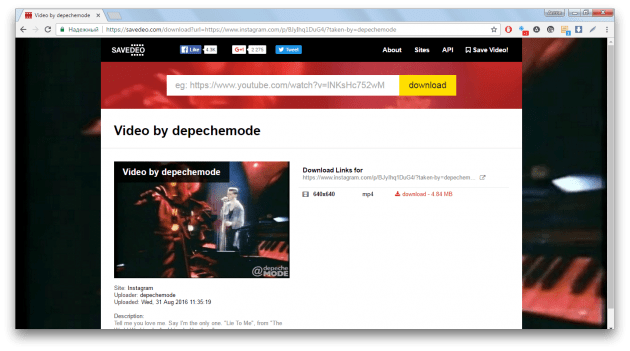
После этого вас перекинет на главную страницу сервиса Savedeo, где уже будет подготовлена ссылка для загрузки. Останется лишь нажать кнопку «dovnload» и дождаться окончания процесса.
Перед загрузкой видео убедитесь, что в памяти компьютера есть достаточное количество места для хранения файла.
Android
Несмотря на то что разработчики Инстаграм запрещают скачивать фото и видеозаписи из чужих публикаций, в Гугл Плей Маркете имеется довольно много приложений-загрузчиков, способных справиться с этой задачей. При этом все они отличаются друг от друга лишь минимально – элементами оформления и режимом работы (ручной или автоматический). Далее мы рассмотрим лишь два из них, но для понимания общего принципа этого будет достаточно.
Способ 1: Instg Download
Довольно простое в использовании приложение для скачивания фото и видео из Instagram, которое является хорошим примером для демонстрации того, как работают практически все подобные ему решения.
- Установите приложение, а затем запустите его. Во всплывающем окне предоставьте свое разрешение на доступ к мультимедийным данным на устройстве.
Скопируйте ссылку на публикацию с видео из Инстаграм таким же образом, как мы это делали во втором пункте предыдущей части статьи, рассказывающей о Телеграм-боте.
Вернитесь к Instg Download и вставьте содержащийся в буфере обмена URL-адрес в его поисковую строку – для этого задержите на ней свой палец и выберите соответствующий пункт во всплывающем меню. Нажмите по кнопке «CHECK URL», чтобы инициировать проверку и поиск.
Спустя несколько секунд видеозапись будет загружена для предварительного просмотра, и вы сможете ее скачать. Просто тапните по кнопке «Save Video» и, если есть такое желание, измените папку для сохранения видео и присвоенное ему по умолчанию имя. Определившись с этими параметрами, нажмите по кнопке «DOWNLOAD» и дождитесь окончания загрузки.
По завершении скачивания видеоролик можно будет найти как во встроенной галереи приложения Instg Download, так и в его собственной папке на мобильном устройстве. Для получения доступа к последней просто воспользуйтесь любым файловым менеджером.
Способ 2: QuickSave
Приложение, которое от рассмотренного выше отличается разве что рядом дополнительных возможностей и более гибкими настройками. Мы же воспользуемся лишь основной его функцией.
- Воспользовавшись ссылкой выше, установите приложение на свое мобильное устройство и запустите его.
Ознакомьтесь с кратким руководством пользователя или пропустите его.
Если в буфере обмена уже содержится ссылка на видео из Instagram, QuickSave автоматически ее «подтянет». Для начала скачивания просто нажмите на расположенную в правом нижнем углу кнопку, предоставьте приложению необходимые разрешения и повторно коснитесь кнопки загрузки.
Если ссылка на ролик еще не скопирована, сделайте это, а затем вернитесь к приложению-загрузчику и повторите действия, показанные на скриншоте выше.
По завершении скачивания видеозаписи вы сможете найти ее в Галерее мобильного устройства.
Дополнительно: Сохранение собственных публикаций
В клиентском приложении рассматриваемой нами социальной сети тоже имеется своя камера, позволяющая создавать фото и видео. Есть в Instagram и стандартный редактор, который предоставляет возможность довольно качественной обработки визуального контента перед его непосредственной публикацией. При этом далеко не все пользователи знают о возможности сохранения уже обработанных и загруженных в социальную сеть снимков и роликов, а также тех, что были созданы прямо в приложении, на мобильный девайс.
- Запустите приложение-клиент Инстаграм и перейдите к своему профилю, тапнув по расположенному в правом углу нижней панели значку.
Откройте раздел «Настройки». Для этого вызовите боковое меню свайпом или нажатием по трем горизонтальным полосами справа вверху и выберите в нем пункт «Настройки», который находится в самом низу.
Оказавшись в интересующем нас меню приложения, перейдите к разделу «Аккаунт» и выберите в нем пункт «Оригинальные публикации».
Активируйте все представленные в этом подразделе пункты или только последний, ведь именно он позволяет скачивать собственные видео.
- «Сохранять оригинальные публикации»;
- «Сохранять опубликованные фото»;
- «Сохранять опубликованные видео».
Теперь все публикуемые вами в Instagram видеоролики будут автоматически сохраняться в память вашего Android-телефона.
Как сохранить фото с Инстаграмма на компьютер при помощи сторонних приложений?
Несмотря на то, что сохранить понравившуюся фотографию с Instagram можно легко, не прибегая к различным программам, многие пользователи всё же пользуются сторонними приложениями и разными сайтами для этой цели. Рассмотрим самые популярные из них.
O-instagram
Наш онлайн сервис для скачивания фото и видео из инстаграм позволяет анонимно, абсолютно бесплатно и без регистрации скачать любую фотографию или видео ролик из любого открытого аккаунта! Порядок действий очень простой:
- Скопировать ссылку на нужный пост
- Вставить в наш сервис и нажать «Скачать»
- Откроется привью всех видео и изображений в посту
- Нажимаете на необходимое и оно открывается в новом окне
- Щелкаете правой кнопкой мыши и нажимаете «Сохранить как»
Все готово!
Zasasa.com
Это онлайн-сервис предназначен для сохранения контента фото и видео формата с социальной сети Instagram. Для того чтобы воспользоваться им, необходимо выбрать на главной странице раздел «Скачать фото с Instagram». Далее, в появившемся поисковом поле нужно вставить предварительно скопированную из социальной сети ссылку на изображение, а затем нажать на значок в виде кнопки «Загрузить», расположенный под поисковой строчкой.
Примечательно, что данный онлайн-сервис славится не только своим минималистическим оформлением и простотой использования, но также позволяет загружать в персональный компьютер, помимо фото и видео с Instagram, истории. Последние, кстати, можно просматривать через этот сервис анонимно. Кроме того, сайт даёт возможность скопировать текст, размещённый под скачиваемой фотографией, если это требуется.
Используя Zasasa.com, можно скачивать контент не только с Instagram, но и с других развлекательных сайтов: Вконтакте, Yandex.ru, Mail.ru, Rutube и с прочих видео-порталов.
SaveFromInsta
Этот сервис, как и Zasasa.com, позволяет быстро скачать фото и видео из социальной сети Инстаграм, используя для этого Instagram API. Принцип работы в данном сервисе ничем не отличается от вышеописанного сайта: фотографии и видеофайлы с SavefroiInsta.com скачиваются на компьютер по тому же алгоритму, что с Zasasa.com. Но, в отличие от последнего, данный веб-сайт не русифицирован и ориентирован только на загрузку контента с Instagram.
Онлайн-сервис SaveFromInsta позволяет легко и быстро сохранять не только фотографии, но и видеофайлы с любого открытого аккаунта в Instagram. В том числе фото и видео с так называемой «карусели» (поста с несколькими фотографиями и роликами одновременно).
Instagrabbr.com
Данный англоязычный сaйт является ещё одним примечательным онлайн-сервисом для загрузки фото с Instagram и очень похож на вышеописанные сайты своим интерфейсом. Но здесь для скачивания изображения понадобится ссылка не на конкретное фото в социальной сети, а на самого пользователя, разместившего публикацию. Скопированное url-адрес профиля нужно ввести в поисковое поле на главной странице сервиса, а затем нажать кнопку «Search».
После этих действий на экране компьютера должна появиться страница пользовательского аккаунта, где было когда-то размещено нужное вам фото. Здесь же под каждым снимком пользователя можно будет увидеть кнопку «Save image». Нажатие на неё будет выдавать ссылку, по которой можно скачать файл на компьютер.
4k stogram
Эта программа, в отличие от предыдущих, требует предварительной установки на ПК. Она схожа по своему интерфейсу с сервисом Instagrabbr.com.
В поисковой строке, расположенной вверху интерфейса программы, нужно ввести имя конкретного пользователя, чтобы получить доступ ко всем его фотографиям. Из появившегося на экране списка необходимо выбрать то фото, которое хочется сохранить, и нажать на него левой кнопкой мыши, таким образом открыв желаемое изображение в стандартном средстве просмотра изображений Windows. Далее потребуется сделать копию картинки, выбрав меню «Файл» («File») и нажав клавишу «Сделать копию…» («Make a Copy…»). При сохранении остаётся только указать имя файла и место размещения фото.